Pemprosesan gambar yang sederhana adalah ciri yang sangat dituntut oleh pengguna. Namun, untuk memotong serpihan dari foto atau melakukan pembetulan warna, sama sekali tidak perlu menggunakan pemimpin yang dikenali dalam industri penyuntingan gambar, misalnya, Adobe Photoshop. Untuk tindakan mudah, fungsi program kecil cukup mencukupi.
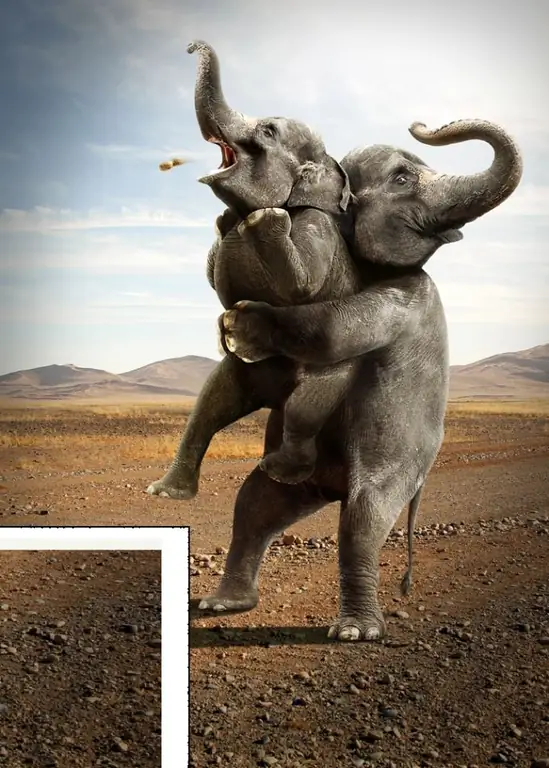
Arahan
Langkah 1
Terdapat sebilangan besar program yang menggabungkan keupayaan untuk melihat gambar dan menjalankan prosesnya yang mudah. Ini adalah, misalnya, IrfanView, ACD See, FastStone Image Viewer dan lain-lain. Sekiranya anda tidak memasang program seperti itu, cari dan muat turun kit edaran di rangkaian. Langkah lebih lanjut, menunjukkan cara memotong serpihan dari foto, kami akan menunjukkan menggunakan contoh program IrfanView.
Langkah 2
Setelah memasang program, buka foto. Cari serpihan gambar yang ingin anda potong, dan gunakan butang dengan kaca pembesar yang dilukis dengan simbol "+" dan "-", bawa sedekat mungkin. Dengan mengklik butang kiri tetikus di kawasan foto, anda akan melihat bahawa kursor akan berbentuk salib. Dengan menekan butang tetikus, pilih kawasan segi empat tepat yang dikehendaki dalam gambar. Sekiranya perlu, sesuaikan batas pilihan dengan menukarnya dengan kursor.
Langkah 3
Untuk memotong serpihan dari foto, pergi ke menu Edit dan pilih perintah Potong - Pemilihan. Pemilihan akan hilang. Dalam menu yang sama, anda boleh melakukan tindakan sebaliknya: hapus kawasan foto yang berada di luar sempadan yang dipilih. Ini dilakukan dengan kawasan Cut - di luar arahan pemilihan.
Langkah 4
Sekiranya anda tidak hanya memotong potongan dari foto, tetapi, misalnya, memotong gambar di sepanjang sempadan tertentu, program ini menyediakan satu fungsi lagi. Pilih kawasan foto yang diingini dan pilih perintah Pemangkasan tanaman dari menu Edit. Kawasan yang dipilih akan tetap ada, selebihnya gambar akan dihapus.






